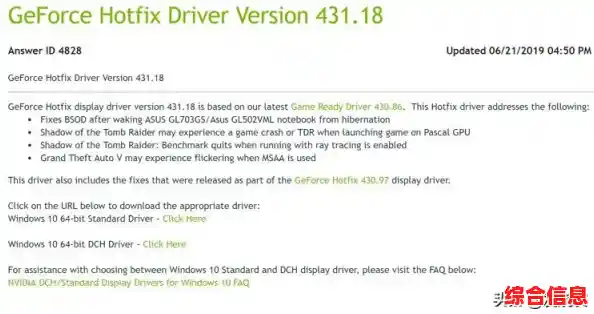要找到华硕电脑或硬件设备的最新驱动程序,保持它们的最佳工作状态,最直接可靠的方法就是通过华硕官方提供的下载服务,这个服务就像是华硕为用户设立的一个专属“后勤补给站”,里面准备了所有官方认证的最新、最稳定的驱动和必要的工具软件,无论你用的是华硕的笔记本电脑、台式机、主板、显卡,还是显示器、路由器等产品,都可以在这里找到对应的支持。
当你需要下载驱动时,首先需要访问华硕的官方网站,在网站首页的顶部或底部,会有一个明确的选项,服务与支持”、“支持”或“下载”,点击进入后,就来到了驱动下载的核心区域,这里最关键的一步是,你需要让网站知道你的产品具体是什么,最准确的方式是输入产品的型号,这个型号通常可以在设备底部的标签上、电池槽内、或者原始包装盒上找到,它可能是一串像“ROG Strix G15”、“ZenBook UX533”、“TUF Gaming B550-PLUS”这样的字母数字组合,直接输入型号进行搜索,是确保找到完全匹配驱动的最快途径。
如果你一时找不到型号,或者觉得输入型号太麻烦,华硕也提供了另一种更智能的方法,网站通常会有一个按钮,提示你下载一个叫做“华硕Live Update”或类似名称的小工具,安装并运行这个工具后,它可以自动扫描你当前使用的华硕电脑或设备,就像一位细心的医生做体检一样,自动识别出所有硬件的型号以及当前已安装的驱动版本,它会直接连接到官方的服务器,检查有哪些驱动可以更新,并给出清晰的列表,你只需要勾选需要下载的项目,它就会自动帮你完成下载和安装的过程,这种方式对于不熟悉电脑硬件的用户来说尤其方便,省去了手动查找和判断的麻烦。
如果你更喜欢手动操作,享受自己掌控一切的感觉,在通过型号搜索到你的产品页面后,你会看到一个驱动和工具软件的列表,这个列表通常会按照操作系统进行分类,比如Windows 11、Windows 10等,所以一定要先确认好自己的电脑系统版本,列表里会包含各种各样的驱动,例如芯片组驱动、声卡驱动、网卡驱动(包括有线和无线)、显卡驱动(分为英伟达NVIDIA、AMD或英特尔Intel)、蓝牙驱动、读卡器驱动等等。
在下载之前,你可能会有点困惑,不知道该下载哪个版本,因为有时同一个驱动会有多个版本号,选择标注为“最新”版本的驱动总是没错的,因为它包含了最新的性能优化和错误修复,每个驱动条目旁边通常还会有简单的说明和发布日期,你可以根据日期来判断新旧,点击下载后,你会得到一个通常是压缩包或可执行安装程序的文件,如果是压缩包,需要先解压,然后运行里面的setup.exe文件;如果是可执行文件,直接双击运行即可,在安装过程中,建议关闭其他正在运行的应用程序,并按照安装向导的提示一步步操作,安装完成后通常需要重启电脑才能使新驱动生效。
除了驱动本身,这个支持页面往往还会提供一些非常实用的工具软件,控制键盘背光灯效的“Armoury Crate”软件(常见于ROG或TUF系列),管理网络设置的软件,或者用于系统优化的工具,这些软件能帮助你充分发挥华硕设备的特色功能,提升使用体验,所以也值得一并关注和下载。
保持驱动更新是非常重要的,更新的驱动不仅能修复之前版本中可能存在的漏洞和问题,解决一些莫名其妙的蓝屏、死机或设备无法识别的情况,还能 often 带来性能提升,尤其是显卡驱动,对游戏帧数和软件运行的流畅度可能有明显的改善,新驱动也 often 会增加对新软件或新技术的兼容性支持。
华硕官方的驱动下载服务设计得相当用户友好,提供了自动和手动两种方式来满足不同习惯用户的需求,它的核心优势在于“官方”和“精准”,从官方渠道获取驱动,可以百分之百地避免从第三方网站下载可能带来的病毒、恶意软件或兼容性问题,而通过产品型号进行精准匹配,则确保了下载的驱动是专门为你的设备优化的,能最大程度保证硬件的稳定性和性能,养成定期检查驱动更新的习惯,就像定期给汽车做保养一样,是让你的华硕设备长久保持活力、顺畅运行的一个简单却非常有效的好方法。